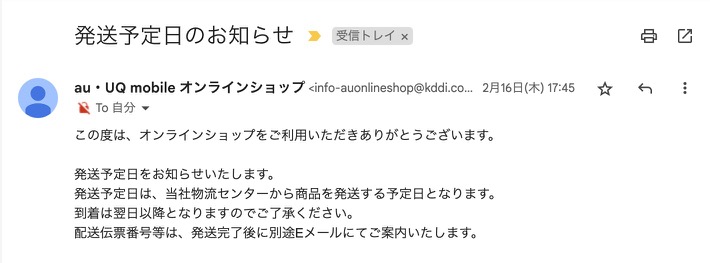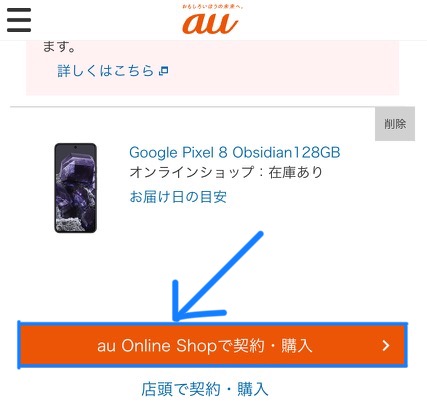ゴリラ
ゴリラ
auの機種変更、オンラインショップだと、なんか安くなるみたいに聞いたんだけど……?
1万円以上お得になることもあるオンラインショップですが、ネットでの手続きはハードルが高く、なかなか一歩踏み出しづらいかもですね。
そこで本記事では、auオンラインショップで機種変更するメリット・デメリットは何か?を、実際に使ったリアルな声でお届けします。
※ 正直スマホはアフィリエイトプログラムに参加しています(メディアポリシー)。
※この記事の更新日は冒頭に記載のとおりです。最新の情報は各社公式サイトおよびオンラインショップでご確認ください。
ちなみに…
auで契約するなら
- 頭金(3,000~1万円)なし
- オプション・しつこい営業なし
- 来店・待ち時間なし
- 24時間いつでも契約できる
auオンラインショップがおすすめです!
\Web限定セールあり/
最新の在庫は一覧ページでサクッと確認できます!
![]()
どうした、au!スマホがどかっと安くなってて、すごい勢いで売れてます。早いもの勝ちです!
- Pixel 8 128GB:
117,900円 → 93,600円 (実質47円/2年〜!) - iPhone SE 3:
2年負担額38,295円 → 22,047円(実質47円/2年〜!) - Xiaomi 13T:74,800円 → 65,000円 (実質7,900円/2年〜!)など
\在庫限り・端末のみでも買える/
目次
auオンラインショップのメリット
- 「頭金」がない
- オンライン限定の割引がある
- 店員さんとの面倒なコミニケーション、ストレスがない
- 本当に自分に合った端末を選べる
- 来店・待ち時間なしで申し込める
- 「店頭受け取り」もできる
- 白ロム(端末のみ)も気軽に買える
「頭金」がない。~1万円の節約もあり得る
auでも店舗によっては、今も「頭金」があります。
参考 auの頭金はiPhoneもAndroidも払わなくてOK!確実にお得に機種変更する方法
携帯の「頭金」は端末代に別途上乗せされる店舗の取り分です。最初に機種代金の一部を支払う、辞書通りの意味とは異なります。
頭金は3,000円~1万円程度と、無視できない金額です。
au直営の公式オンラインショップならこの頭金が、一切かかりません。
(詳しい人はこの頭金の存在を知っているので、特別な理由がない限り、ショップには近寄りません。)
また現地に行かなくても良いので、交通費も時間も確実に節約できます。
オンライン限定の割引がある

オンラインショップ限定の割引セールがあります。
- au Online Shop お得割(最大4.4万円割引)
- 5G機種変更おトク割(5,500円割引) ※店舗でも実施
- au Online Shop スペシャルセール(最大5,500円還元)
店舗や家電量販店でもキャンペーンはありますが、現地に行ってみないと内容や条件がわかりません。
また、2023年12月に施行された割引規制により、家電量販店などでは以前のような「一括1円」といった販売ができなくなりました。
結果、実店舗で契約する金銭的メリットは、限りなく少なくなりました。
店員さんとの面倒なコミニケーション、ストレスがない
ショップの店員さんとやりとりが、精神的な負担になることも少なくありません。
スマホの機種変更って本来はワクワクするものなのに、これってすごく残念なことですよね。
正直、僕の場合、椅子に座って店員さんと対面し、プランや端末を決めることには、少しプレッシャーを感じます。
オンラインショップなら、自宅のベッドの上で製品やプランを眺めながら決められます。
「今じゃない」と思ったら、ページを閉じてもOKです。この気楽さがオンラインショップの良い部分です。
本当に自分に合った端末を選べる
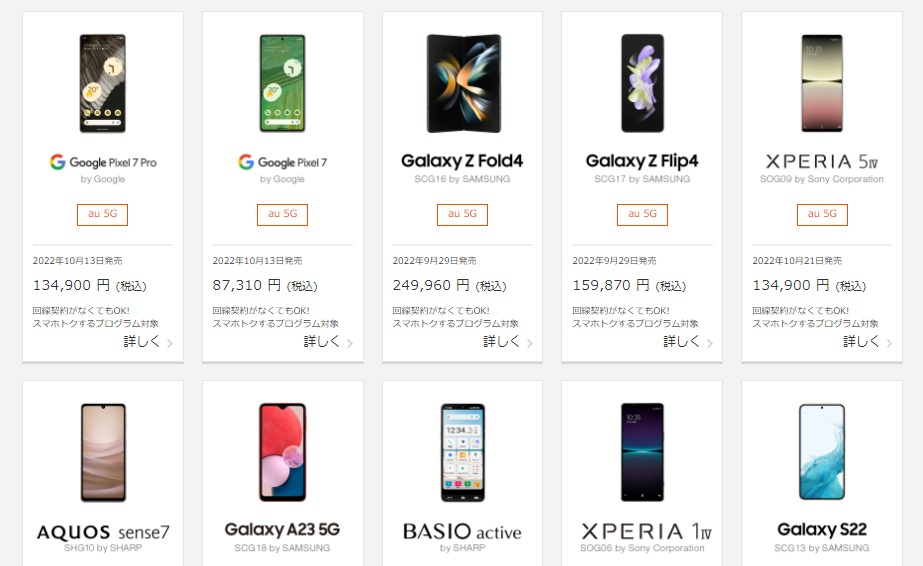
すべてがそうとは言いませんが、ショップではお店の事情で売りたい商品をおすすめされる可能性も少なからずあります。
一方で、オンラインショップなら、本当に自分に合うスマホを選べます。
「デザインが好き!」「この機能は魅力!」など、自分の感覚を大事にできます。
ちなみにオンラインでスマホのサイズ感を比較する際は、以下の記事を参考に。実店舗よりも正確に比べられるのは、オンラインならではです。
当サイトでauのスマホは全て解説しています。自分の使い方に合ったスマホを見つける参考にしてもらえると、めっちゃうれしいです。
来店・待ち時間なしで申し込める
オンラインなら、自宅に居ながら、24時間申し込みできます。何より自分の時間を節約できるのが大きいです。
貴重な休日をムダにすることなく、すきま時間でサクッと済ませることができます。
「店頭受け取り」もできる
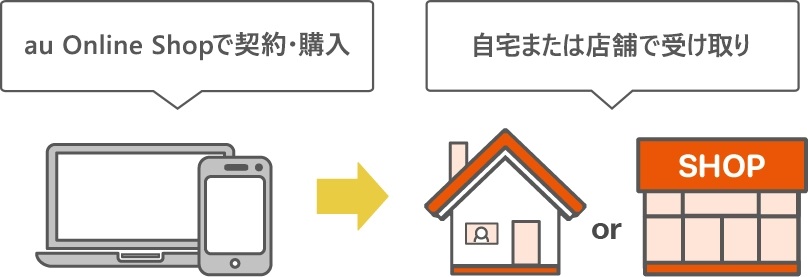
日中は仕事などで自宅で受け取りが難しいなら、「店頭受け取り」も利用できます。
オンラインショップで契約を済ませて、あとは時間のある時や、仕事の帰りなどに、受け取りに来店すればOK。
もちろん、店頭受け取りでも頭金はかかりません。こちらも大幅に時間を節約できます。
白ロム(端末のみ)も気軽に買える

auでは回線の契約なしで白ロム(端末のみ)を購入することができます。
ただ、店舗で白ロムを購入しようとすると、嫌な顔をされる可能性が高いです。
今は総務省のゴリ押しで白ロムの販売が推進されていますが、店舗としては白ロムを売ってもほぼ利益が出ません。
この事情を知っていると、忙しそうな時に白ロムを買うのは、かなり気を遣います。
オンラインなら、こころおきなく白ロムも購入できます。
auオンラインショップのデメリット・よくある後悔
初めて利用するほぼ全員が不安に思うのが、次の4つだと思います。
- 実機をさわれない。イメージと違う
- 相談できない。プランや機種で迷う
- ちゃんと申し込めているか不安になる
- 初期設定で困る
実機をさわれない。イメージと違った
「ネット上の画面で感じたイメージと違った」という失敗はあるあるです。
不安なら事前に量販店で実機を確認しておくことをおすすめします。
 ゴリラ
ゴリラ
実機を見る→オンラインショップで契約は面倒かもですが、それに見合うだけの費用の節約&時短の恩恵を受けられます。
先述した、サイズ比較もぜひ参考にしてみてください。
相談できない。プランや機種で迷う
 ゴリラ
ゴリラ
店員さんに何も聞かずにプランを決めるって、大丈夫かな?
相談ができないことで、オンラインショップの利用をためらっている人もいるかもしれません。
しかしオンラインショップでは、以下の2つのサポートを利用できます。
- 「チャット」で相談
- 「オンライン購入アドバイザー」に相談
auオンラインショップに訪問すると、「メッセージで質問」からチャットで相談できます。
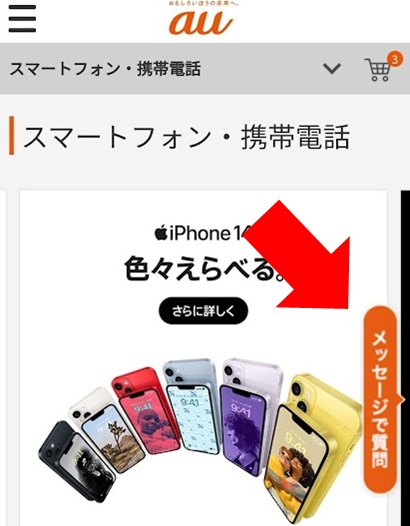
そのほか、スマホで画面共有しながら相談できる「オンライン購入アドバイザー」も利用できます。
また複雑そうな料金プランも、基本的に毎月使うデータ容量が4GBを超えるかどうかで決めればOKです。
- 4GB以下の人向けの「スマホミニプラン 5G/4G」
- 4GB以上の人向けの「使い放題MAX 5G/4G」
「プラン選び」で迷うことはほとんどないはずです。
ちゃんと申し込めているか不安になる
auからは手続きが進むたびに、逐一メールが来ますし、 不備があるならその旨の連絡があります。
2023年2月に実際に注文した時のメールはこんな感じでした。
最低限、メールを確認できるなら、特に不安になることはないでしょう。
初期設定で困るかも
 ゴリラ
ゴリラ
初期設定、自分一人でできるかな。こういうの苦手だから。
初期設定は大きな関門かもしれません。
ただし、ガイドに沿って進めれば、基本的には10~15分ほどで、意外とあっさり終わります。
また、ショップでは有料の「店頭設定サポート」というのがあります。
「挑戦してみてダメだったらショップに行けばいい」という心構えで、まずはやってみるのがおすすめ。
auオンラインショップのよくある疑問
auオンラインショップを初めて利用するときの、よくある疑問をまとめておきます。
- ぶっちゃけオンラインショップと店頭、どちらが安い?
- 店頭受け取りでも頭金は発生する?
- 事務手数料を回避する方法はない?
- オンラインショップで「下取り」はできる?
- 実際はどれくらいで届く?
- データ移行はどうなる?
- povo・UQモバイルユーザーも使える?
ぶっちゃけオンラインショップと店頭、どちらが安い?
結論、頭金がかからない分、オンラインショップの方が安くなる可能性が極めて高いです。
先述のとおり、23年12月以降の割引規制によって、店頭では独自の割引(白ロム割)ができなくなりました。
結果、店頭でもオンラインショップ同等のキャンペーンしか行えなくなり、「頭金」「時間がかかる」などの、デメリットだけが残されてしまった、というのが実情です。
店頭受け取りでも頭金は発生する?
「店頭受け取り」でも、オンラインショップで契約すれば頭金はかかりません。
ただし注意したいのが、「店舗で契約・購入」を選んでしまわないことです。
「店頭で契約・購入」を選ぶと、店舗で契約をすることになり、場合によっては頭金がかかります。
基本的には自宅受け取りをおすすめしますが、どうしても店舗で受取らなければいけないときは「au Online Shopで契約・購入」を選び、受け取り方法を「au Style/auショップで受け取り」に指定しましょう。
事務手数料を回避する方法はない?
残念ながらauはオンラインショップでも店頭でも、「機種変更」などの手続きをすると、必ず事務手数料(3,850円)がかかります。
ただし端末のみ購入であれば事務手数料はかかりません。
オンラインショップで「下取り」はできる?
オンラインショップでも郵送で下取りに申し込めます。
注文のときに「下取りプログラム」にチェックしておくと、後日「回収キット」が届きます。
こちらに下取りするスマホを入れて返送すればOKです。
実際はどれくらいで届く?
auオンラインショップの出荷までの日数は、次のとおり。
- 東北・関東・中部・近畿・中国・四国
出荷の翌日に配達
※山口県・広島県・島根県は、出荷の翌々日以降の配達になる可能性がある - 北海道・九州・沖縄・その他離島
出荷日の翌々日以降に配達
2023年2月に筆者が実際に購入した時は、こんな感じでした。夕方に注文して3日後に届いています。
- 申込み:2/15 18時
- 発送予定連絡(審査完了):2/16 18時頃
- 発送:2/17
- 到着:2/18
データ移行はどうなる?
auショップ、オンラインショップどちらも、データ移行は自分でやる必要があります。
今はショップでもデータ移行をお任せすると有料です。「データ移行(バックアップ/復元)」で2,200円かかります。
povo・UQモバイルユーザーも使える?
povo・UQモバイルユーザーも、auで端末だけ(白ロム)購入できます。
auオンラインショップでスマホを買えば、au回線の電波にバッチリ対応しており、povo、UQモバイルで不便を感じることはありません。
ちなみに、UQモバイルユーザーはauに乗り換えると、最大7万円を超える特典を受けられます。これはガチでアツめなキャンペーンなので、機種変更のタイミングで使ってみるのも良いでしょう。
auオンラインショップの機種変更のやり方
auオンラインショップで機種変更する流れを、サクッと紹介します。注文→初期設定の2ステップです。
①auオンラインショップで注文する
まずは、auオンラインショップにアクセス。欲しいスマホをカートに入れて、画面に沿って注文します。
注文が完了すると、確認のメールが届きます。
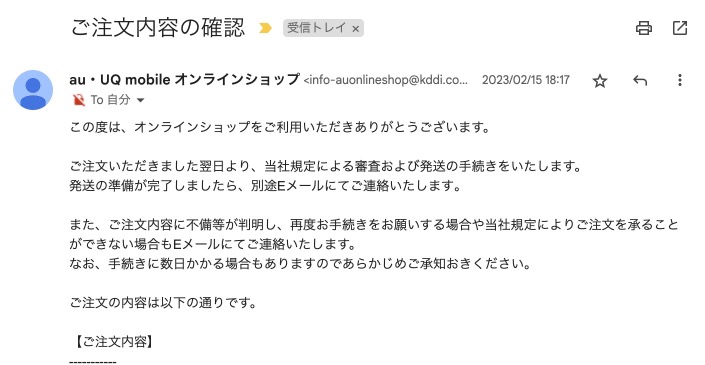
②商品を受け取って「初期設定」
商品が届いたら、初期設定をします。
- SIMカードの入れ替え
- 電波をつかむための設定(APN設定)
- データ移行
SIMカードの入れ替え
スマホ本体の側面にある穴に専用のピンを差し込んで、SIMカードを取り出し、新しいスマホにセットしましょう。
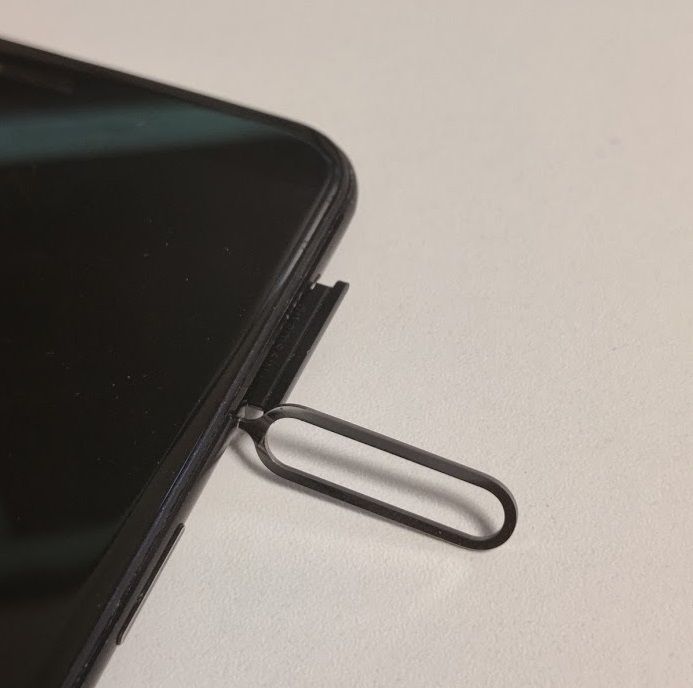
電波をつかむための設定(APN設定)
iPhoneの場合は、SIMカードを入れると自動でAPN設定されるので、特に操作は不要です。
Androidもほとんどは自動設定されますが、通信ができないようであれば、同封のガイドを参考に設定しましょう。
データ移行する
iPhone同士なら、「クイックスタート」で直接データを転送できます。
AndroidもGoogleへバックアップして、新しいスマホで復元すれば、すぐにデータを移行できます。
まとめ:「めんどくさい」のやらず嫌いはガチで損
オンラインショップのメリット・デメリットをまとめます。
- 「頭金」がない
- オンライン限定の割引がある
- 店員さんとの面倒なコミニケーション、ストレスがない
- 本当に自分に合った端末を選べる
- 来店・待ち時間なしで申し込める
- 「店頭受け取り」もできる
- 白ロム(端末のみ)も気軽に買える
- 実機をさわれない。イメージと違う
- 相談できない。プランや機種で迷う
- ちゃんと申し込めているか不安
- 初期設定で困る
重要なのは、「頭金3,000円〜10,000円がない」「キャンペーンで数万円お得」「圧倒的に時短」というあたり。
「実機がさわれない」「相談できない」というデメリットも、au側がガッツリ対策してくれています。
一度でもオンラインショップを経験しておけば、次から機種変更がめちゃくちゃ楽になるはずです。
そろそろ、試しておく価値ありです!